
Загубили ли сте дистанционното за телевизор Telefunken и сте прекарали много време в търсене? Не се тревожете повече. Можете бързо да трансформирате вашия смартфон в дистанционно за вашия телевизор Telefunken, като инсталирате дистанционно приложение, преди любимото ви шоу да бъде излъчено. Най-добрата част? Повечето от тези приложения са достъпни безплатно. В това ръководство ще разгледаме различни отдалечени приложения, които ви позволяват да управлявате своя телевизор Telefunken без физическо дистанционно.
Управление на Telefunken Android или Google TV с приложението Google TV
Първо и най-важно се уверете, че вашият смартфон и телевизор Telefunken са свързани към една и съща Wi-Fi мрежа.
1. Изтеглете дистанционното приложение Google TV на вашето Android устройство от Play Store . Потребителите на iPhone могат да го намерят в App Store .
2. След инсталирането отворете приложението Google TV на вашето устройство, влезте с вашия акаунт в Google и дайте необходимите разрешения.
3. На началния екран потърсете бутон Connect TV или Remote , разположен в долния десен ъгъл, и го натиснете.
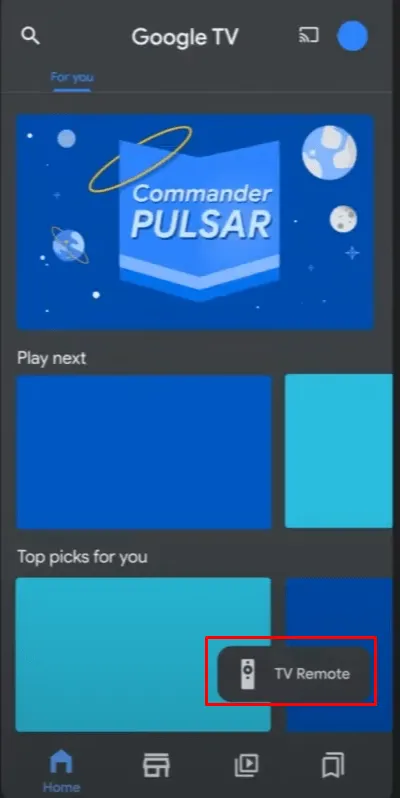
4. Приложението ще покаже списък с налични устройства. Изберете желания телевизор Telefunken от този списък. Ако не се появи, проверете отново дали вашият смартфон и телевизор са в една и съща Wi-Fi мрежа.
5. След като изберете вашия телевизор, на екрана на вашия телевизор Telefunken ще се покаже екранен код за сдвояване .
6. Въведете точно този 6-цифрен код в приложението Google TV и докоснете Сдвояване .
7. Телефонът ви вече ще бъде настроен да управлява вашия телевизор Telefunken. Можете да използвате опциите D-pad или Swipe Control , като докоснете иконата с три точки, улеснявайки лесната навигация на вашия телевизор Telefunken.
Управление на Telefunken webOS TV с приложението LG ThinQ
Независимо дали притежавате Android или iPhone, приложението LG ThinQ може да бъде получено от Play Store или App Store .
1. Уверете се, че вашият Android или iPhone и телевизорът Telefunken са свързани към една и съща Wi-Fi мрежа, тъй като приложението работи през WiFi.
2. Стартирайте приложението LG ThinQ .
3. Влезте, като използвате същия LG акаунт , свързан с вашия телевизор. Ако нямате акаунт, ще трябва да създадете такъв.
4. На началния екран на приложението докоснете бутона + Добавяне .
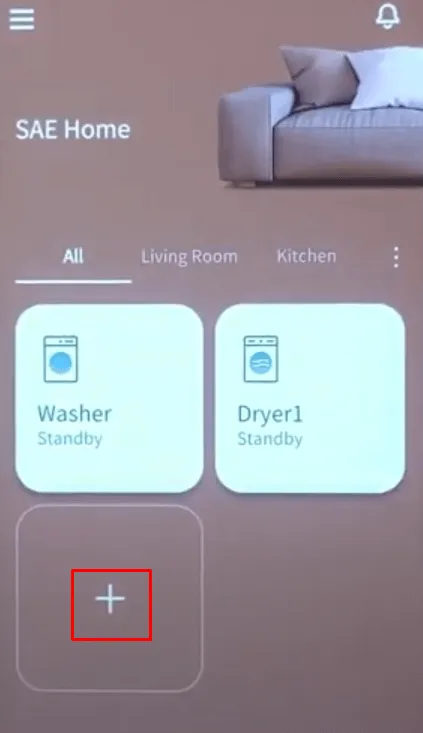
5. След това докоснете иконата на телевизор в секцията Добавяне на устройство .
6. Приложението ще потърси устройства наблизо и ще ги изведе вместо вас. Изберете вашия телевизор Telefunken webOS от предоставения списък.
7. След като изберете вашия телевизор, на екрана ви ще се появи 8-цифрен код за сдвояване .
8. Въведете този код в приложението и щракнете върху OK .
9. След като се свържете, върнете се на началния екран и изберете раздела TV .
10. На вашия смартфон ще се появи отдалечен интерфейс, който ви позволява да управлявате своя телевизор Telefunken webOS директно от приложението.
Използване на приложението IR Remote на Android за Telefunken TV
В допълнение към решенията, базирани на Wi-Fi, много IR дистанционни приложения могат да се използват за управление на вашия телевизор Telefunken. Тези приложения не разчитат на Wi-Fi и не изискват сдвояване; вместо това те използват инфрачервени сигнали за управление на телевизора.
Тази функция е особено полезна за тези без Wi-Fi достъп или потребители с по-стари модели телевизори Telefunken. За да използвате тези приложения, всичко, от което се нуждаете, е телефон с Android, оборудван с IR бластер. Ето някои препоръчани IR дистанционни приложения за управление на вашия телевизор Telefunken:
- Дистанционно за Telefunken TV (разработено от Guten Morgen)
- Дистанционно за Telefunken TV (създадено от AppAgency Labs)
- Telefunken TV Remote (от Illusions Inc)
След като изтеглите и инсталирате едно от тези приложения, отворете го, насочете устройството си към телевизора и натиснете бутона за захранване . Вашият телевизор трябва да се изключи, потвърждавайки, че приложението е съвместимо. След това можете да включите своя телевизор Telefunken и да поемете контрола чрез приложението.




Вашият коментар